テキストの背景色を半透明にしてみた。
cssで以下の様に書く。大抵の場合は書き換えると言った方が正しいのかな。
|
1 2 3 |
#page { background-color: rgba( 255, 255, 233, 0.75 ); } |
これで背景の画像が見られる様になった!

テキストの背景色を半透明にしてみた。
cssで以下の様に書く。大抵の場合は書き換えると言った方が正しいのかな。
|
1 2 3 |
#page { background-color: rgba( 255, 255, 233, 0.75 ); } |
これで背景の画像が見られる様になった!
次はRubyGemsのインストール。
まずは移動する。
|
1 |
cd ~/kotzij/src |
それからRubyGemsをダウンロード。こちらもTwitter Botを作成した当時のバージョンをインストールする。
|
1 |
wget rubygems.org/rubygems/rubygems-2.6.13.tgz |
解凍して
|
1 |
tar xvzf rubygems-2.6.13.tgz |
移動して
|
1 |
cd rubygems-2.6.13 |
インストール。
|
1 |
ruby setup.rb |
の予定だったけどエラーが出た。
|
1 |
Rubygems now requires Ruby 1.8.7 or later |
要は先にインストールしたRuby 2.3.3ではなくデフォルトの1.8.5を使っているからこうなってしまう。なのでこうすればOK。
|
1 |
$HOME/kotzij/bin/ruby setup.rb |
インストール出来たかの確認。
|
1 2 |
gem -v 2.6.13 |
Heroku用に作ったGemfileを作成しているのでbundlerだけインストールして他のgemはbundler経由でインストールする。各gemのバージョン管理もその方が楽。
ということでまずはbundlerのインストール。
|
1 |
gem install bundler |
インストール出来た筈なのに
|
1 |
bundle -v |
で
|
1 |
bundle: command not found |
となってしまう。
|
1 |
gem env |
で見られるEXECUTABLE DIRECTORYにパスを通すとbundleが使える様になった。
|
1 2 |
bundle -v Bundler version 1.15.4 |
次に
|
1 |
bundle init |
と叩くとGemfileが作成される。
これに使用したいgemを記述する。以前作ったGemfileの内容は
|
1 2 3 4 |
source 'https://rubygems.org' gem 'sinatra' gem 'twitter', '5.17.0' gem 'google_drive', '2.1.5' |
だったので今回も同じ様に。
Gemfileに記述したgemをbundle経由でインストール。
|
1 |
bundle install |
インストール出来たか確認してみる。
|
1 |
gem list |
記述したgemがリストに載っていればOK。
プレゼンはここ10年位はずっとBeamer。Prosperを使ったこともあったけど、Beamerの方がカスタマイズしやすいと感じた。
とある理由によりオレンジ色基調で。実際の出力はPDF。
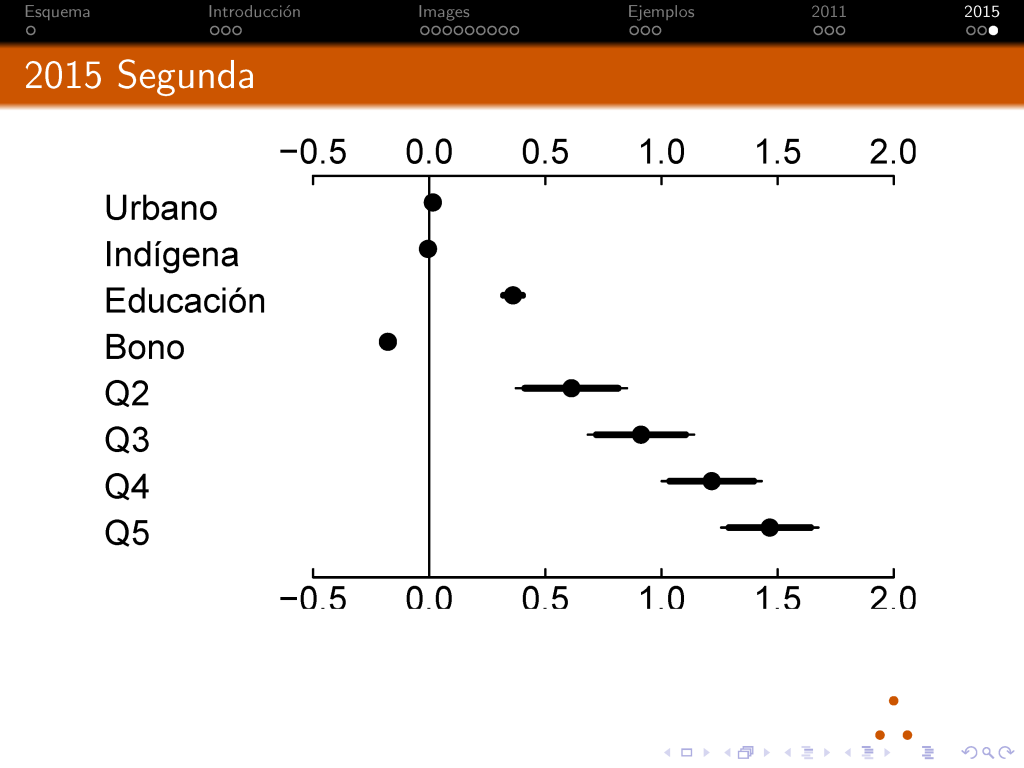 大抵の場合、ページ番号としてマヤ数字を入れている。話の種にもあるし都合が良い。ソースはこんな感じです。
大抵の場合、ページ番号としてマヤ数字を入れている。話の種にもあるし都合が良い。ソースはこんな感じです。
|
1 2 3 4 5 6 7 8 9 10 11 12 13 14 15 16 17 18 19 20 21 22 23 24 25 26 27 28 29 30 31 32 33 34 35 36 37 |
\documentclass[11pt]{beamer} \usetheme{YOUR_THEME} \usepackage[english]{babel} \usepackage[latin1]{inputenc} \usepackage[absolute,overlay]{textpos} \setlength{\TPHorizModule}{1mm} \setlength{\TPVertModule}{1mm} \setbeamercovered{dynamic} \titlegraphic{\includegraphics[width=3cm]{h13noj}} \begin{document} %%% ==========================%%% %%% Slide %%% %%% ==========================%%% \frame{ \title{Métodos de Investigación:} \subtitle{Desde Jenner a Jes\'us \\ (o Desde Gemelos a Galileo)} \author{13 No'j} \institute[]{13noj.com} \date{\today} \titlepage} \section{Esquema} \subsection{} %%% ==========================%%% %%% Slide %%% %%% ==========================%%% \frame{} ... \end{document} |
続いてサーバー上にRubyをインストール。Xserverには幾つかのバージョンのRubyがあるけど最新版でも2.0.0。私がTzijonikプログラムとTwitter Bot開発で使ったのが2.3.3なのでそのバージョンをインストールしたい。
必要最低限の手順でやってみたい。
まずはディレクトリを作成:
|
1 2 3 |
mkdir ~/kotzij mkdir ~/kotzij/src mkdir ~/kotzij/bin |
パスを追加:
|
1 2 3 |
vi ~/.bashrc export PATH=$HOME/kotzij/bin:$PATH source ~/.bashrc |
一行目の後にiを入力すると入力モードになり二行目を入力。入力モードから抜け出すにはEscを押してから:wqを入力すると変更が保存される。
下記ディレクトリに移動して
|
1 |
cd ~/kotzij/src |
Ruby 2.3.3をダウンロード。勿論他のバージョンでもOK。
|
1 |
wget cache.ruby-lang.org/pub/ruby/2.3/ruby-2.3.3.tar.gz |
次にダウンロードしたファイルを解凍する。
|
1 |
tar xvzf ruby-2.3.3.tar.gz |
移動して
|
1 |
cd ruby-2.3.3 |
インストール。
|
1 2 3 |
./configure --prefix=$HOME/usr/kotzij make make install |
Rubyのバージョンを確認すると
|
1 2 |
ruby -v ruby 1.8.5 (2006-08-25) [x86_64-linux] |
1.8.5となっている。これはサーバー上に元々インストールされているもの。
でも下記の通り
|
1 2 |
$HOME/usr/kotzij/bin/ruby -v ruby 2.3.3p222 (2016-11-21 revision 56859) [x86_64-linux] |
しっかりインストールされていることが分かる。
次回はRubyGemsのインストール。
次はSSH設定。再度サーバーパネルへ。
ボタンを押して状態をOnにする。
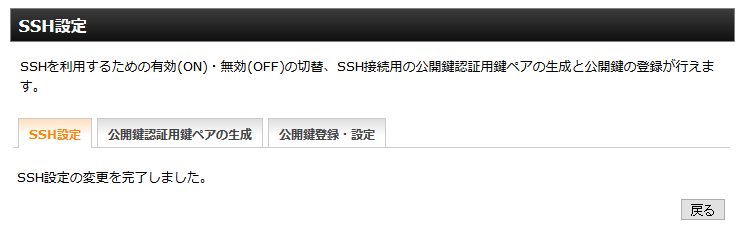 続いてパスフレーズを入力して公開鍵認証用鍵ペアを生成する。
続いてパスフレーズを入力して公開鍵認証用鍵ペアを生成する。
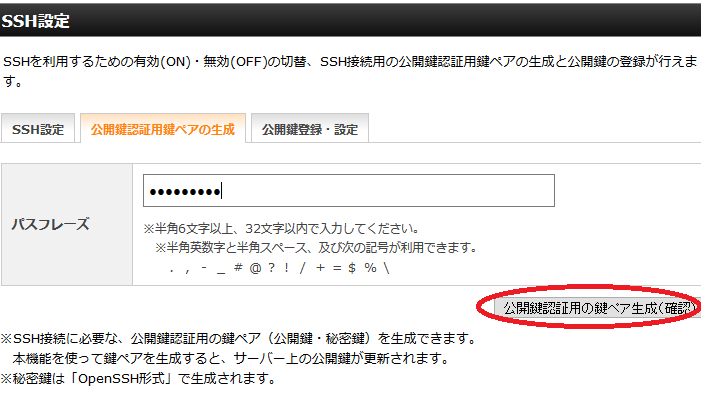 その次の画面で現れる確定ボタンを押すと鍵がダウンロード出来る様になる。任意の場所に鍵を保存。
その次の画面で現れる確定ボタンを押すと鍵がダウンロード出来る様になる。任意の場所に鍵を保存。
次にSSHクライアントを起動。ここではTera Termを使う。起動すると下記の様な画面が現れるのでアカウント情報を入力。なお、接続ポートは22ではなく10022。 OKを押した後次の画面では先程ダウンロードした鍵を読み込む。
OKを押した後次の画面では先程ダウンロードした鍵を読み込む。
 それからパスフレーズも入力。全て正しければOKを押す。サーバーに繋がるはず。
それからパスフレーズも入力。全て正しければOKを押す。サーバーに繋がるはず。
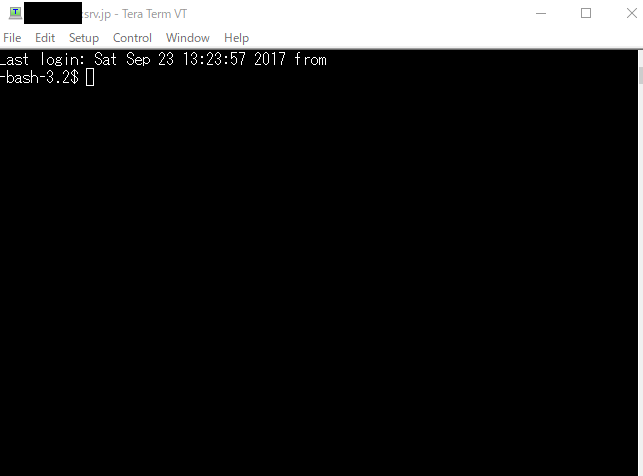 まだ準備はすることがあり、それはRubyとGemのインストール。というのもXserverのRubyのバージョンが古いので。また次回。
まだ準備はすることがあり、それはRubyとGemのインストール。というのもXserverのRubyのバージョンが古いので。また次回。